https://www.lightillusion.com/
Prisma LUT Box Benutzerhandbuch
LightSpace CMS kann in die prisma LUT Box integriert werden, um eine genaue Anzeigeprofilierung, Kalibrierung und Look-Management-Generierung zu ermöglichen.
Die folgenden Anweisungen beziehen sich auf die Verwendung der Prisma LUT Box für die Display-Kalibrierung mit LightSpace CMS.
PRISMAOPERATION

Die Bedienung der Prisma LUT-Box mit LightSpace CMS ist außerordentlich einfach, erfordert jedoch die Verwendung der neuesten Firmware-Versionen, da frühere Versionen einen Fehler enthielten, der den Betrieb von LightSpace CMS verhindern würde.
INITIAL SETUP
- Verbinden Sie die Prisma LUT Box über ein Ethernet-Netzwerk mit dem LightSpace PC (am besten mit einem Standard-Router) und starten Sie LightSpace CMS.
- Navigieren Sie zu Datei/Upload, und wählen Sie die Option Prisma aus dem Dropdown-Fenster “Gerätetyp auswählen”.
- Geben Sie in den Fenstern”IP-Adresse” die erforderlichen Informationen ein, um eine Verbindung zur Prisma-Box herzustellen, indem Sie als IP-Adresse “https://prisma-XXXX” verwenden, wobei XXXX auf der Unterseite des Geräts angezeigt wird.
(Das Prisma kann auch direkt mit einem Ethernet-Kabel (kein Router) verbunden werden und erhält automatisch eine Netzwerkadresse über DHCP, oder wenn kein DHCP-Server verfügbar ist, wird eine selbst zugewiesene Adresse 169.x.x.x.x.x verwendet.)
Hinweis: Wenn Sie Probleme mit der Verwendung der Adresse “prisma-XXXX” haben, um sich mit dem Gerät zu verbinden, suchen Sie die zugewiesene IP-Adresse 169.x.x.x.x.x über Ihre Router-Steuerungsschnittstelle und verwenden Sie diese IP-Adresse. - Wenn bei LightSpace keine LUT aktiv ist, wird die Option NULL Cube angekreuzt und ausgegraut, ist aber funktionsfähig.
(Da keine andere LUT verfügbar ist, ist die ONLY-Option der NULL Cube) - Um sicherzustellen, dass bei Prisma LUT keine LUT bereits aktiv ist, wählen Sie “Upload”, wobei das Kästchen NULL Cube angekreuzt ist.
- Wählen Sie mit der Option “Calibration Patches” die gewünschte Patch-Größe für die Profilerstellung aus.
- Schließen Sie das Menü “Upload”.
Das Upload-Menü befindet sich unter “File/Upload”.
PROFILIERVORGANG
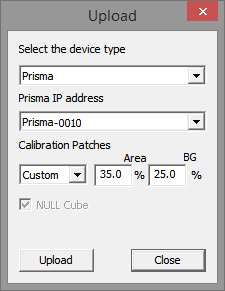
Um den internen Patch Generator innerhalb der Prisma LUT Box zu aktivieren, navigieren Sie zum gewünschten LightSpace CMS Profiling Mode – Calibration Interface, oder Display Characterisation.
Wenn das Patch-Fenster in LightSpace aktiviert ist (das interne Floating-Patch-Fenster des LightSpace CMS wurde aktiviert, indem man bei Verwendung des Quick Profiling oder des manuellen Messmodus auf das kleine Farbdisplay klickt), ahmt der interne Patch-Generator in der Prisma LUT-Box die in LightSpace angezeigte Farbe nach, indem er die über das Fenster “Upload” voreingestellte Patch-Größe verwendet.
Das Profiling kann dann wie gewohnt mit der an LightSpace angeschlossenen Sonde durchgeführt werden, wobei die Prisma LUT Box die benötigten Patches anzeigt.
Hinweis: Wenn die Patchgenerierung auf dem zu profilierenden Display nicht sichtbar ist, überprüfen Sie, ob ein gültiges HDMI-Eingangssignal in das Prisma eingeht.
LUT UPLOAD
Nach der Profilerstellung kann eine Kalibrier-LUT wie gewohnt generiert werden, und mit der in LightSpace gehaltenen LUT navigieren Sie zurück zum Menü “Upload”, und mit dem Häkchen bei “NULL Cube” kann die aktuelle LUT, die in LightSpace angezeigt wird, in das Prisma LUT-Feld hochgeladen werden.
Auf diese Weise können viele verschiedene LUTs in LightSpace CMS gehalten und bei Bedarf schnell und einfach in die Prisma LUT Box hochgeladen werden.
SCHWARZ-WEIß-PEGEL-SKALIERUNG
Bei manchen Signalkonfigurationen kann der Schwarzwert angehoben und/oder der Spitzenweißpegel reduziert werden – dies ist auf eine fehlerhafte EDID-Datenkommunikation zwischen Signalquelle, Prisma LUT-Box und Display zurückzuführen.
Wenn solche Probleme auftreten, muss die LUT neu skaliert werden, indem man Edit/LUT Manipulation/Prepend/1023->64-940′ verwendet.
Denken Sie daran, vor der Profilerstellung eine neue Skalierung der Bypass-LUT vorzunehmen, da sonst die Patch-Werte nicht korrekt sind.
Quelle: https://www.lightillusion.com/prisma_manual.html

